簡介
本文檔介紹如何配置和驗證透過DHCP接收的預設路由的管理距離(AD)。
必要條件
需求
思科建議您瞭解以下主題:
採用元件
本文中的資訊係根據以下軟體和硬體版本:
- SD-WAN控制器(20.9.4.1)
- 思科邊緣路由器(17.09.04)
本文中的資訊是根據特定實驗室環境內的裝置所建立。文中使用到的所有裝置皆從已清除(預設)的組態來啟動。如果您的網路運作中,請確保您瞭解任何指令可能造成的影響。
案例
在某些設定中,SD-WAN邊緣可能連線到多個傳輸埠,其中一個傳輸埠使用DHCP獲取其IP地址和預設網關,另一個傳輸埠使用靜態IP配置靜態路由或路由協定獲取預設路由。
由於管理距離(AD)不同,這會成為一個問題。DHCP獲知的預設路由的預設AD為254,而靜態路由為1,外部BGP路由為20。由於另一條路由具有更好的AD,因此DHCP路由未安裝在路由表中,而且不會跨該路徑建立控制。
可以透過為DHCP獲知的路由配置相同的AD來緩解這種情況。
設定
方法1:更改VPN中的AD
透過功能模板進行配置
導航到功能模板Cisco VPN > IPv4 Route > New IPv4 Route > Prefix 。 增加字首0.0.0.0/0
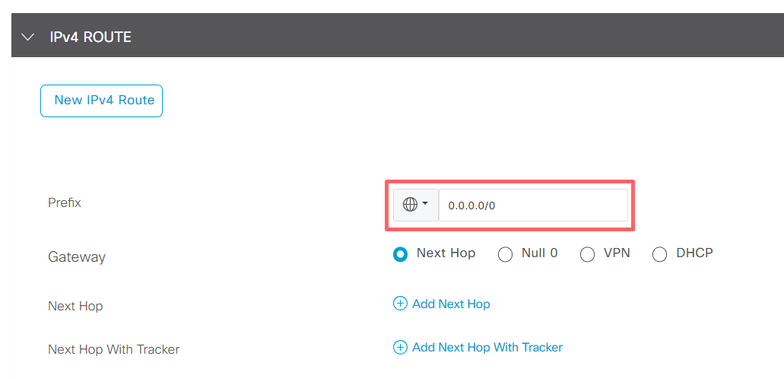
按一下Add a Next Hop >在Address欄位下指定DHCP。 將Distance欄位更改為所需的值。
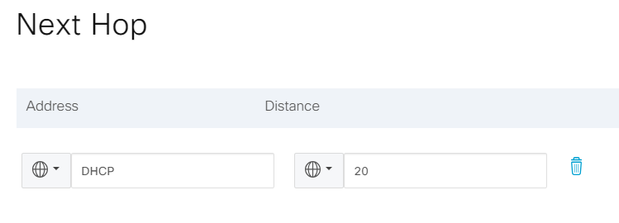
輸入值並按一下onsave。
透過CLI進行配置
在配置模式下配置裝置中的預設路由。
cEdge# config-transaction
cEdge(config)# ip route 0.0.0.0 0.0.0.0 dhcp 20
cEdge(config)# commit

註:註:要透過CLI配置路由,路由不能附加模板。若要驗證此執行:show sdwan system status。
方法2:更改介面中的AD
透過功能模板進行配置
導航到Feature templates > Add Template > Cisco VPN Interface Ethernet > Basic Configuration > IPv4。按一下Dynamic > DHCP Distance
將DHCP Distance更改為所需的值。
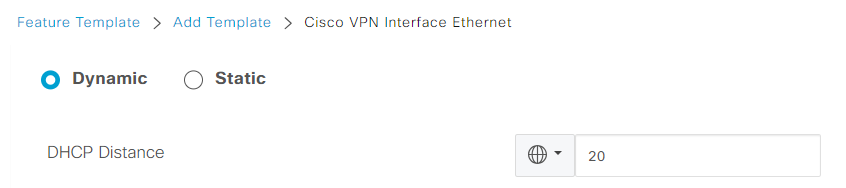
點選儲存模板。
導航到功能模板Cisco VPN> IPv4路由>新IPv4路由>字首。增加字首0.0.0.0/0 。修改0.0.0.0/0 > Add a Next Hop的條目。在address欄位下指定DHCP。
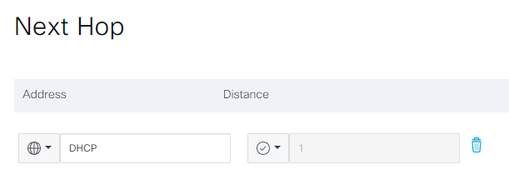
透過CLI進行配置
要更改預設DHCP管理距離,請在介面配置中使用ip dhcp client default-router distance命令:
cEdge# config-transaction
cEdge(config)# interface GigabitEthernet1
cEdge(config-if)# ip dhcp client default-router distance 20
cEdge(config-if)# commit

注意:使用此方法,由於是在VPN介面乙太網功能模板中配置的,因此不需要更改預設路由上的AD。
要使配置生效,裝置需要執行新發現,或者當再次發生Discover-Offer-Request-Ack (DORA)循環時。
透過DHCP DORA獲取另一個IP的過程可以透過以下方法之一來強制。
1. 清除介面後,特定介面上的硬體邏輯將重置。
cEdge#clear interface GigabitEthernet1
2. 釋放DHCP租用。
命令會觸發指定介面上的DHCP租用立即終止。刪除IP地址且不再與介面關聯後,請執行renew dhcp GigabitEthernet1命令以促進DHCP租用的更新。
cEdge#release dhcp GigabitEthernet1
cEdge#renew dhcp GigabitEthernet1

注意:當Cisco VPN功能模板和Cisco VPN介面乙太網功能模板都設定了管理距離時,Cisco VPN功能模板上配置的首選項優先。
驗證
要驗證配置的DHCP AD是否正常工作,請執行提供的命令,並重點檢視IP路由的距離值。
cEdge#show ip route 0.0.0.0
Routing entry for 0.0.0.0/0, supernet
Known via "static", distance 20, metric 0, candidate default path
Routing Descriptor Blocks:
* 192.168.32.1
Route metric is 0, traffic share count is 1
相關檔案。